雨林木风u盘自动调整屏幕分辨率?
时间:2023-02-23
来源:雨林木风系统
作者:佚名
雨林木风u盘自动调整屏幕分辨率?
合适的屏幕分辨率不仅使用户获得更好的操作体验,还可以保护眼睛。基于这两点考虑,我们在使用雨林木风pe系统时怎样调屏幕分辨率呢?接下来雨林木风小编就跟各位讲讲雨林木风u盘自动调整屏幕分辨率办法。
①将u盘制成雨林木风u盘启动盘,具体办法可参考“雨林木风v9.2装机版u盘一键制作详细教程”;
②设置电脑u盘开机启动,具体步骤可参考“将u盘启动盘设置为开机首选办法”;
③不清楚电脑开机快捷键的朋友请参考“雨林木风u盘开机启动快捷键大全”。
1、将雨林木风装机版(UEFi版)u盘启动盘插入主机usb接口,重启电脑,等屏幕上出现开机画面后按快捷键打开雨林木风主菜单,在列表中选择“【02】运行雨林木风win8pE防蓝屏版(新电脑)”并回车,如下图所示:
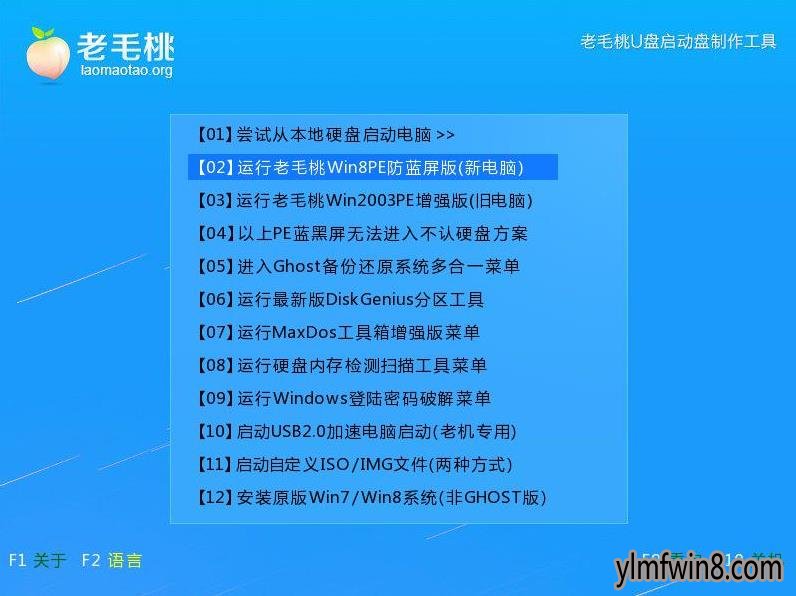
2、在pe系统中点击“开始--附件工具--设置屏幕分辨率”,如下图所示:
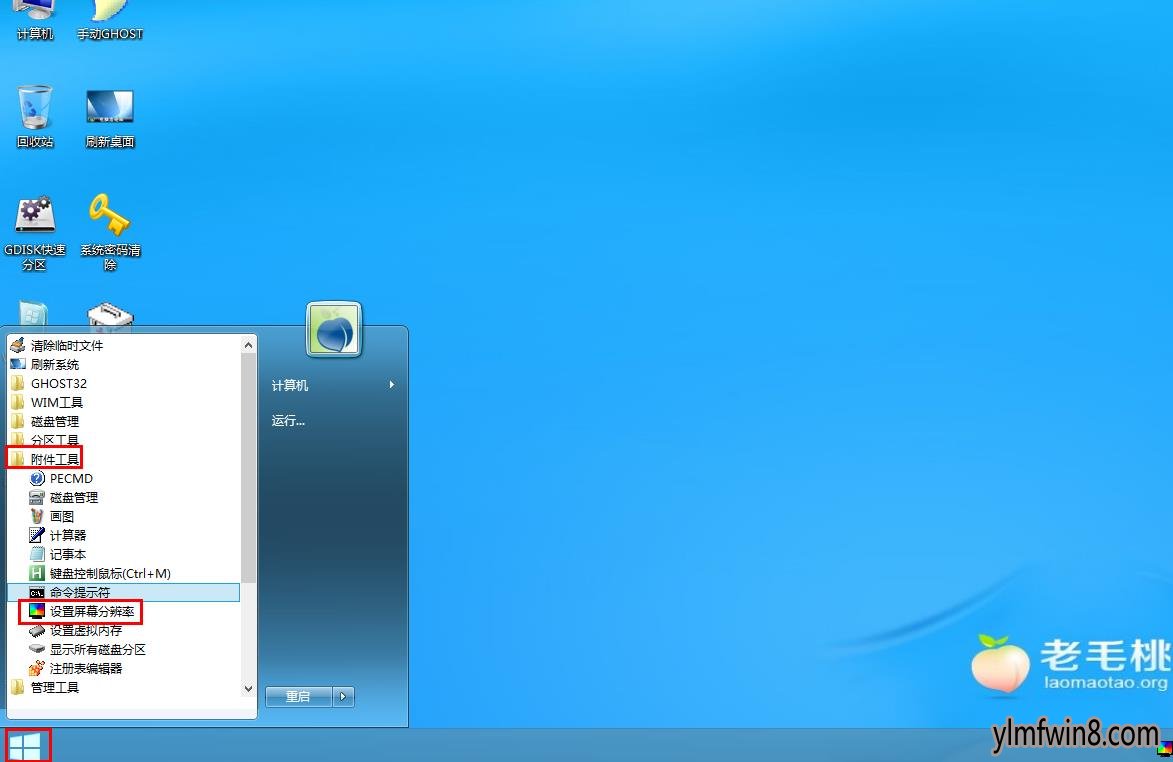
3、打开自动设置分辨率窗口后,按Esc键停止倒计时。左侧一系列的数字组合便是可供调整的分辨率参数。同时给出了相应提示,当前电脑屏幕分辨率是1280*800,点击推荐设置按钮可以直接调整成2048*1536,用户也可以点击列表中其他组合,然后点击“选择设置”按钮,如下图所示:
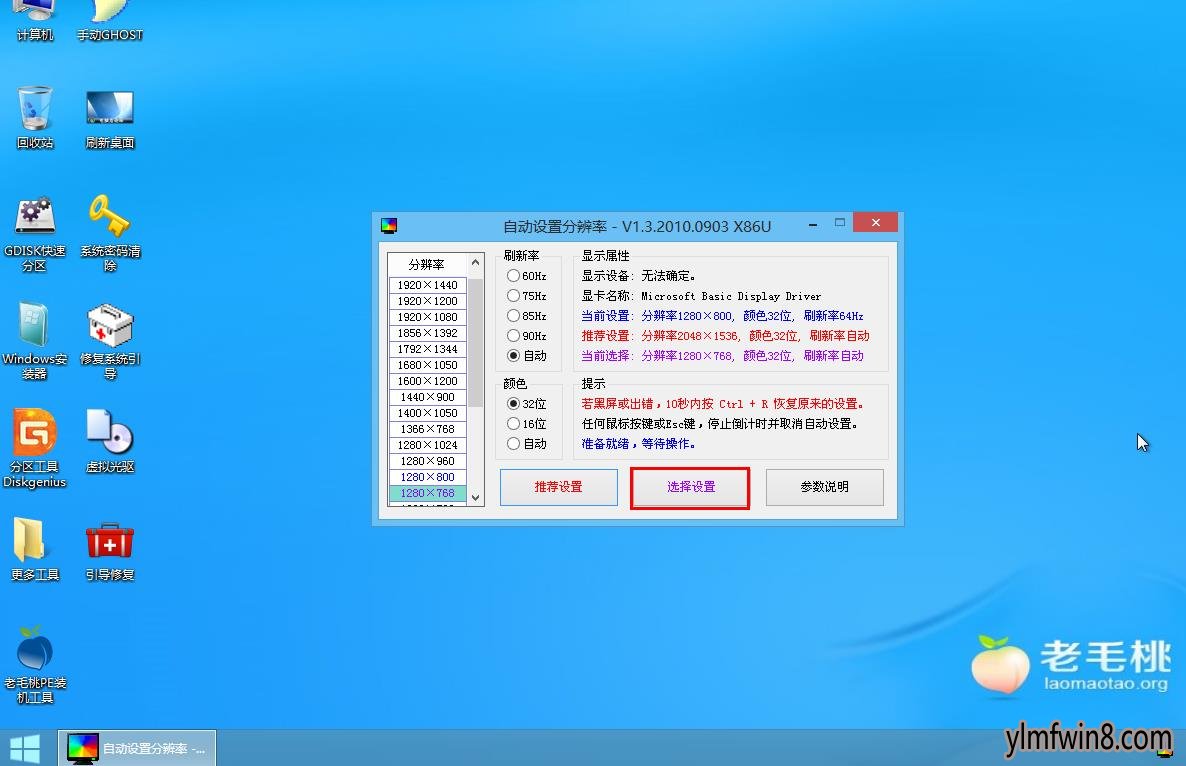
4、随后会根据设置自动调整屏幕分辨率,如下图所示:
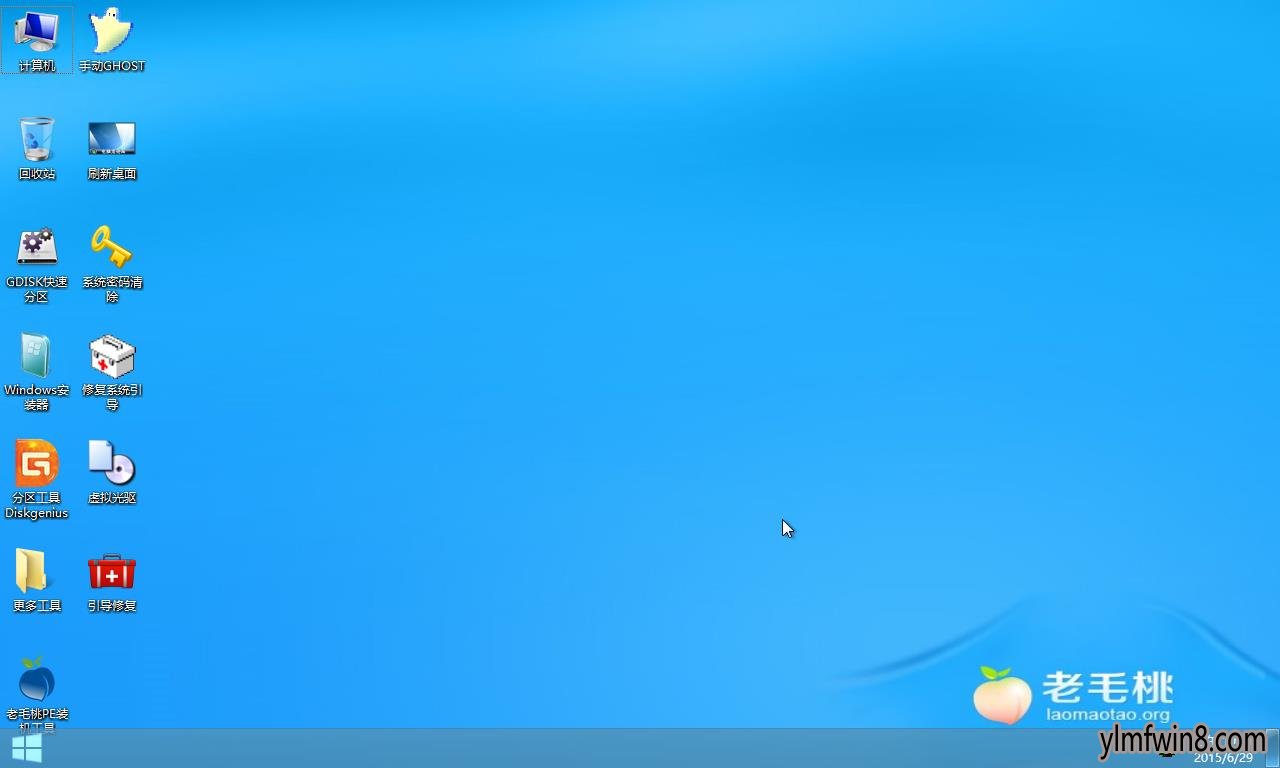
若操作时黑屏或出错,10秒之内按Ctrl+R即可恢复原来的设置,这样用户在使用雨林木风pe系统时便可以根据自己的习惯或实际需要自动调整屏幕分辨率了。
相关文章
更多+手游排行榜
- 最新排行
- 最热排行
- 评分最高
-
动作冒险 大小:322.65 MB
-
角色扮演 大小:182.03 MB
-
动作冒险 大小:327.57 MB
-
角色扮演 大小:77.48 MB
-
卡牌策略 大小:260.8 MB
-
模拟经营 大小:60.31 MB
-
模拟经营 大小:1.08 GB
-
角色扮演 大小:173 MB




































